首页 / 教程
怎么在Win10上的写字板中删除最近的文档
2022-10-31 00:13:00
Windows 10 Recent Documents列表为用户提供了对其最新作品的快速访问。 该功能适用于各种Windows应用程序,如Microsoft Microsoft WordPad Microsoft Word等。 但是,如果你不经常清除这个,那么这个名单就会继续堆积起来。 所以,这是一种从写字板清除最近文档列表的方法。
最近项目列表的目标是让您轻松访问最近的工作。 因此,您无需通过文件资源管理器挖掘,只需单击一下即可访问它。 但是,如果您认为重新开始总是一个好主意,请执行以下操作。
在写字板中删除最近的文档
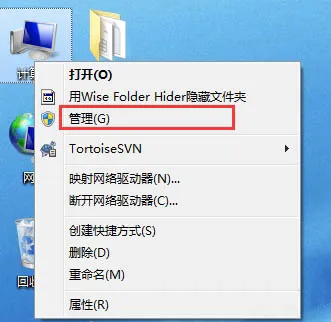
请注意,该方法要求您修改注册表项。 如果错误地修改注册表,则可能会出现严重问题。 因此,请确保您认真执行这些步骤。 为了增加保护,请在修改之前备份注册表。 然后,您可以在出现问题时还原注册表。
通过同时按Windows键+ R打开“运行”对话框。 在“运行”对话框的空白字段中键入“regedit”,然后按“Enter”。
接下来,当注册表编辑器打开时,导航到以下路径地址 –
HKEY_CURRENT_USERSoftwareMicrosoftWindowsCurrentVersionAppletsWordpad
展开写字板文件夹以找到“最近的文件列表”,然后单击以将其打开。
之后,在右侧窗格中,您将看到列表 – File1,File2。。 。等等。
分别右键单击每个条目,然后选择“删除”选项以删除该文件。
在整个过程中,请确保在此处保留“默认”值。
完成后,关闭“注册表编辑器”并退出。
重启你的电脑。
此后,您不应该在“最近的文档”下看到写字板文件列表。
最新内容
| 手机 |
相关内容

在wps上调整表格间距 | wps文档里
在wps上调整表格间距 【wps文档里用表格调行间距】,表格,行间距,怎么设置,文档,调整,行高,1.wps文档里用表格怎么调行间距首先打开
wps文档设置下页标题栏 | wps凡是
wps文档设置下页标题栏 【wps凡是有标题一的都另起一页,设置方法求高手】,设置,标题栏,表格,文档,方法,高手,1.wps凡是有标题一的都
在wps文档中插入四方体 | 在wps文
在wps文档中插入四方体 【在wps文字里输入方框符号】,文字,输入,方框符号,文档,插入,怎样插入,1.如何在wps文字里输入方框符号操作
wps文字删除图形 | WPS里面的删除
wps文字删除图形 【WPS里面的删除或者替换】,替换,删除,图形,文字,提示,教程,1.WPS里面的图片怎么删除或者替换1、首先打开自己的wp
wps把文档生成格式 | WPS文档转换
wps把文档生成格式 【WPS文档转换成】,文档,转换成,查看,图片格式,格式,生成,1.WPS文档怎么转换成图片WPS文档转换成图片的具体步骤
去掉wps段落标点 | 删除WPS里那些
去掉wps段落标点 【删除WPS里那些烦人的段落标记】,段落,删除,去掉,教程,隐藏,版本,1.怎样删除WPS里那些烦人的段落标记以WPS2019版
在wps里删除多余页 | wps里面删除
在wps里删除多余页 【wps里面删除多余文档页】,文档,怎么删除,空白页,删除,删除空白页,如何删除,1.wps里面怎么删除多余文档页先要
打开分享自wps云文档 | WPS开启文
打开分享自wps云文档 【WPS开启文档自动云存储】,开启,云文档,文档,云存储,打开,界面,1.WPS怎么开启文档自动云存储1、打开WPS文字












